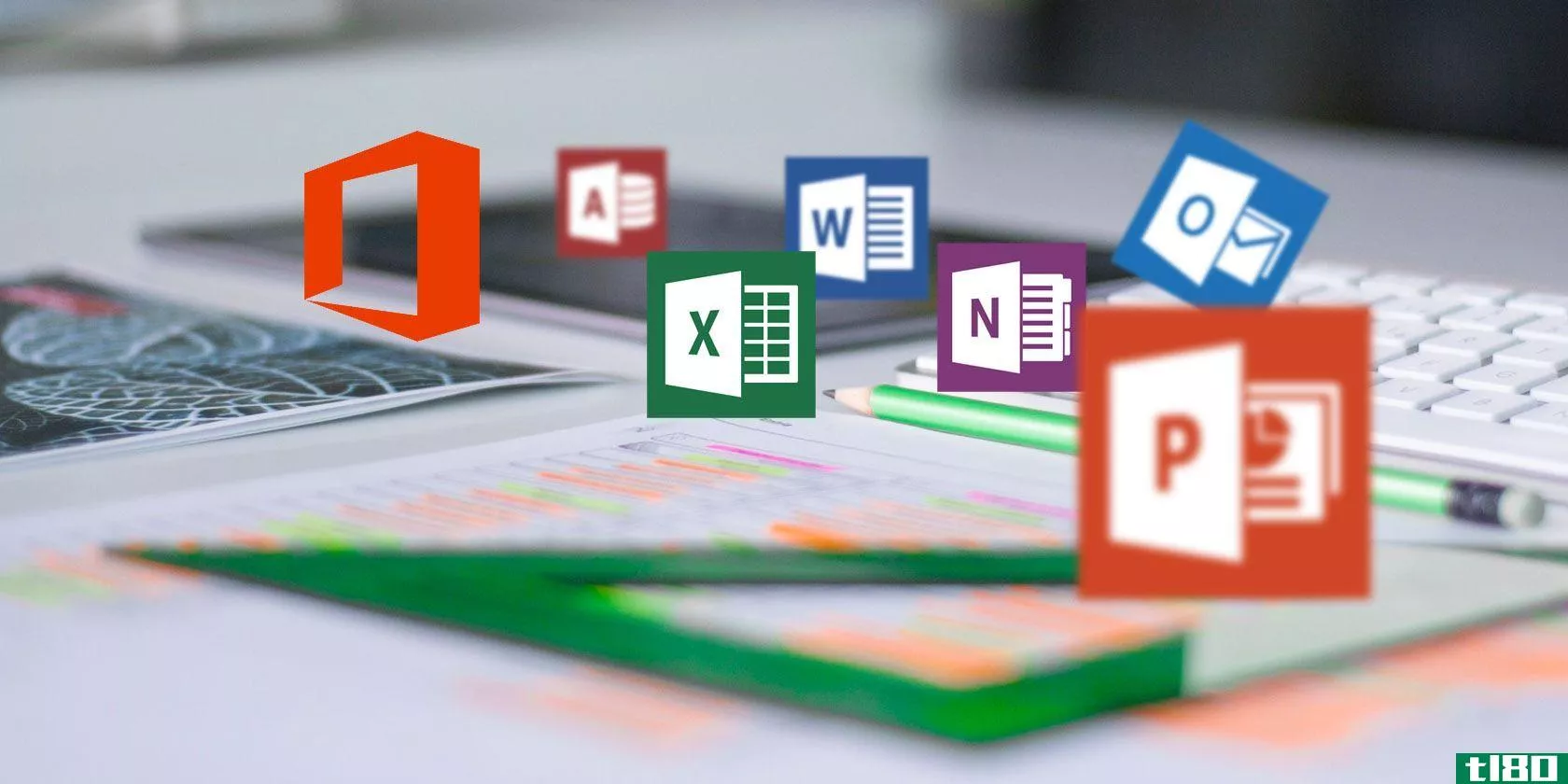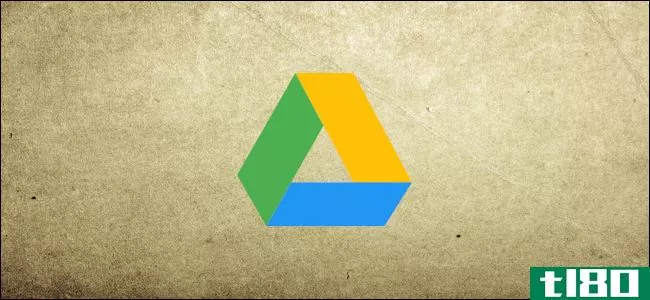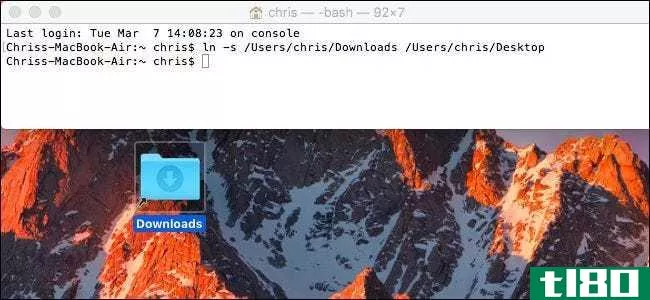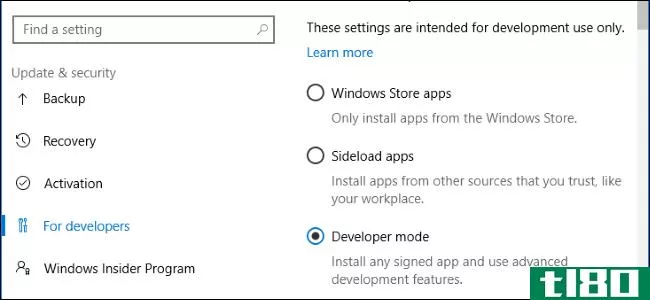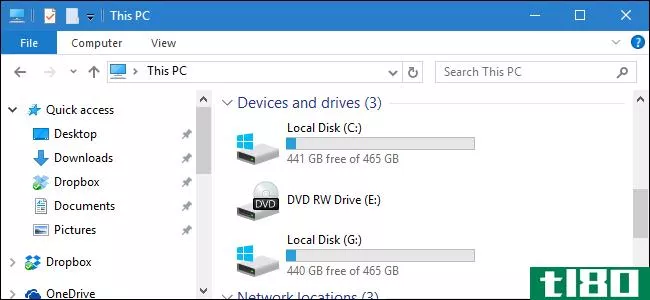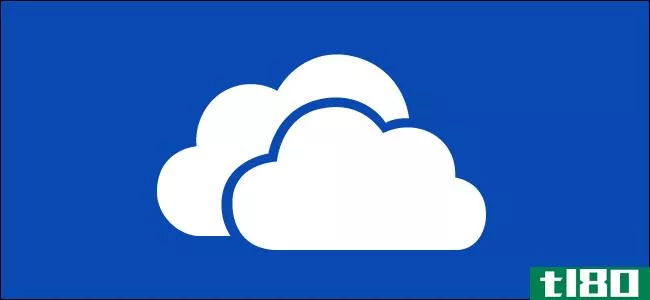在windows上创建符号链接的完整指南
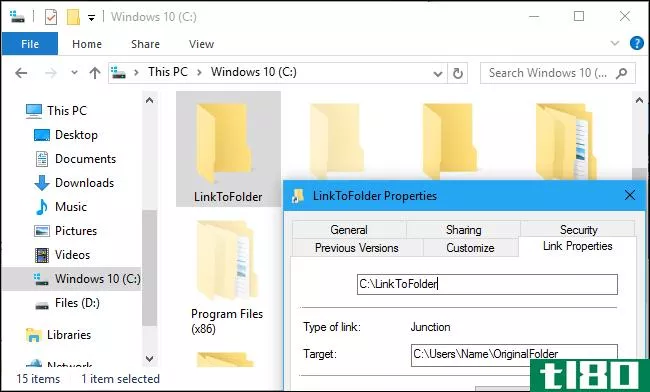
Windows10、8、7和Vista都支持符号链接(也称为符号链接),它们指向系统上的文件或文件夹。您可以使用命令提示符或第三方工具linkshell Extension来创建它们。
什么是符号链接(symbolic links)?
符号链接基本上是高级快捷方式。创建指向单个文件或文件夹的符号链接,该链接将显示为与指向Windows的文件或文件夹相同,即使它只是指向该文件或文件夹的链接。
例如,假设您有一个程序需要它的文件位于C:\program。您确实希望将此目录存储在d:\Stuff,但程序要求其文件位于C:\program。您可以将原始目录从C:\Program移动到D:\Stuff,然后在C:\Program处创建一个指向D:\Stuff的符号链接。重新启动程序时,它将尝试访问其位于C:\program的目录。Windows会自动将它重定向到D:\Stuff,所有的东西都会像在C:\程序中一样工作。
这个技巧可以用于各种事情,包括将任何文件夹与Dropbox、Google Drive和OneDrive等程序同步。
有两种类型的符号链接:硬链接和软链接。软符号链接的工作方式类似于标准快捷方式。打开指向文件夹的软链接时,将重定向到存储文件的文件夹。但是,硬链接使它看起来好像文件或文件夹实际上存在于符号链接的位置,而您的应用程序不会知道更多。这使得硬符号链接在大多数情况下更有用。
请注意,Windows实际上并不使用“硬链接”和“软链接”这两个术语。相反,它使用了术语“硬链接”和“符号链接”。在Windows文档中,“符号链接”与“软链接”是相同的。但是,mklink命令可以创建硬链接(在Windows中称为“硬链接”)和软链接(在Windows中称为“符号链接”)。
如何使用mklink创建符号链接
作为管理员,可以在命令提示符窗口中使用mklink命令创建符号链接。要打开一个,请在“开始”菜单中找到“命令提示符”快捷方式,右键单击它,然后选择“以管理员身份运行”。
在windows10的Creators更新中,您可以使用普通的命令提示符窗口,而无需以管理员身份运行它。但是,要在没有管理员命令提示窗口的情况下执行此操作,必须首先从“设置”>;“更新”&和“安全”>;“为开发人员启用开发人员模式”。
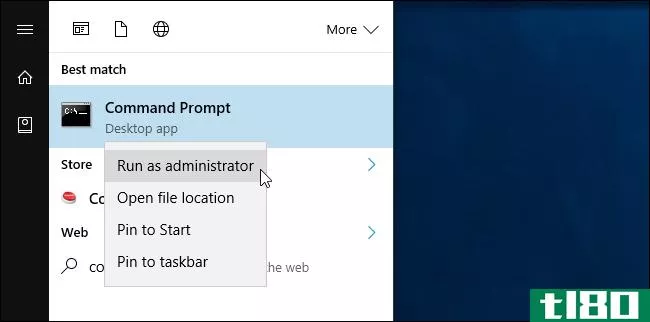
如果没有任何额外的选项,mklink将创建指向文件的符号链接。下面的命令在指向文件目标的链接处创建符号链接或“软”链接:
mklink Link Target如果要创建指向目录的软链接,请使用/D。像这样:
mklink /D Link Target如果要创建指向文件的硬链接,请使用/H:
mklink /H Link Target使用/J创建指向目录(也称为目录连接)的硬链接:
mklink /J Link Target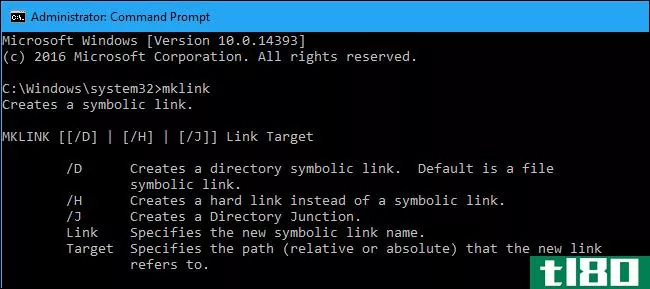
因此,例如,如果要在C:\LinkToFolder处创建指向C:\Users\Name\OriginalFolder的目录连接(指向文件夹的硬链接),可以运行以下命令:
mklink /J C:\LinkToFolder C:\Users\Name\OriginalFolder您需要在带有空格的路径周围加引号。例如,如果文件夹名为C:\Link To Folder和C:\Users\Name\Original Folder,则应使用以下命令:
mklink /J "C:\Link To Folder" "C:\Users\Name\Original Folder"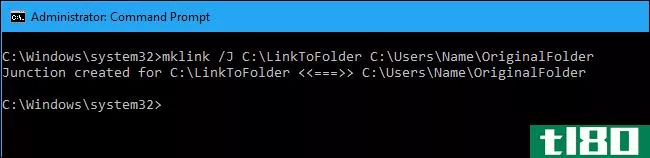
如果看到消息“您没有足够的权限执行此操作”,则需要在运行命令之前以管理员身份启动命令提示符。
如何使用图形工具创建符号链接
如果你想用一个图形化的工具来实现这一点,请下载linkshell扩展。在工具本身链接到工具的下载页面之前,请务必下载相应的必备软件包。
安装后,找到要创建链接的文件或文件夹,右键单击它,然后在菜单中选择“选择链接源”。
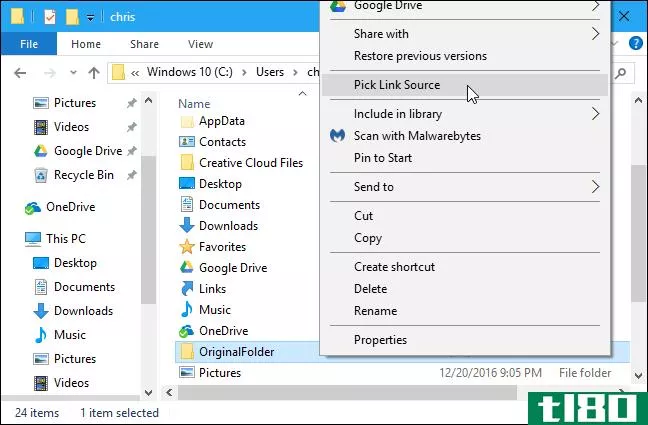
然后,您可以在不同的文件夹中单击鼠标右键,指向“Drop As”菜单并选择“Hardlink”创建指向文件的硬链接,“Junction”创建指向目录的硬链接,或选择“Symbolic link”创建指向文件或目录的软链接。
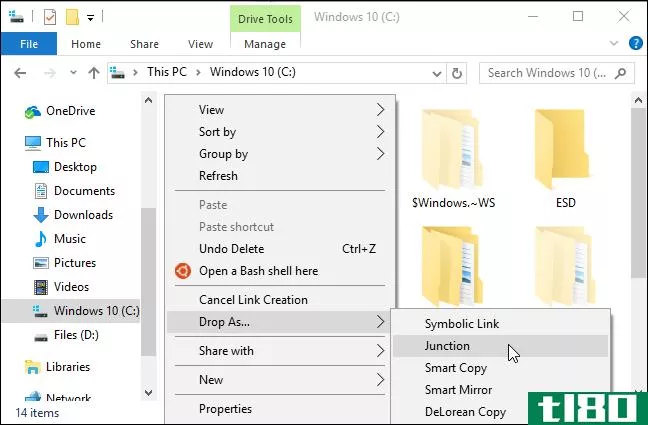
如何删除符号链接
要删除符号链接,只需像删除任何其他文件或目录一样删除它。只是要小心删除链接本身,而不是它链接到的文件或目录。
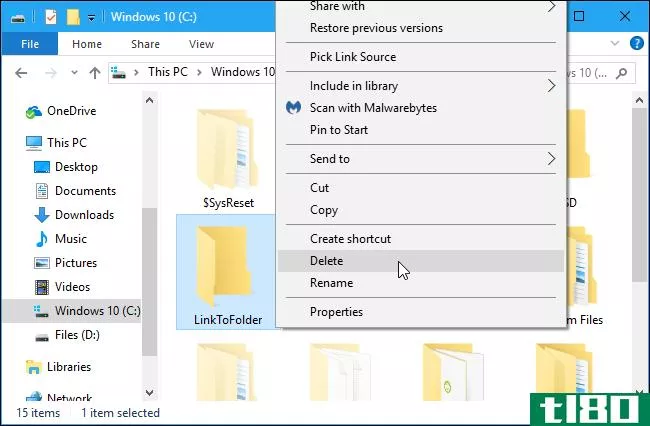
- 发表于 2021-04-08 12:16
- 阅读 ( 145 )
- 分类:互联网
你可能感兴趣的文章
如何在windows上创建自己的字体和字符
它是一个小的Windows程序,藏在Windows自己的System32文件夹的凹槽中。 ...
- 发布于 2021-03-16 08:38
- 阅读 ( 415 )
Windows10任务栏自定义:完整指南
windows10任务栏是Windows用户界面中最不受欢迎的方面之一。它就在那里,它是可靠的,它做的正是它应该做的。 ...
- 发布于 2021-03-18 11:58
- 阅读 ( 570 )
什么是符号链接(symlink)?如何在linux中创建一个
... 让我们看看什么是符号链接,如何在Linux以及macOS和Windows上创建符号链接,为什么需要这种特殊类型的快捷方式,等等。 ...
- 发布于 2021-03-19 23:12
- 阅读 ( 313 )
5个powerpoint加载项和免费模板,使美丽的演示网站
... noun项目外接程序(windows、macos):免费、免版税的图标和emojis ...
- 发布于 2021-03-23 09:06
- 阅读 ( 248 )
5个office 365业务工具,让您的生产力突飞猛进
... 例如,随时按Windows键+N可快速书写便笺。或者突出显示您键入的内容,然后按Ctrl+1将其变成复选框,这是待办事项列表的完美开始。 ...
- 发布于 2021-03-25 15:37
- 阅读 ( 272 )
如何组织你的谷歌硬盘
...息”窗格取消链接。下面是如何做到这一点。 相关:在Windows上创建符号链接(又称符号链接)的完整指南 要开始,请单击文件或文件夹,然后按Shift+Z打开特殊上下文菜单。 导航到要链接文件或文件夹的文件夹,然后单击“添...
- 发布于 2021-04-03 06:35
- 阅读 ( 125 )
如何更改windows 10 update下载文件夹位置
...必须有足够的空间存放更新文件。如果系统驱动器已满,Windows将自动尝试使用其他驱动器,但只需执行几个步骤,就可以强制Windows在其他地方下载更新。 默认情况下,Windows会将所有更新下载存储到主驱动器上,这是Windows的安...
- 发布于 2021-04-04 06:29
- 阅读 ( 335 )
如何使用windows叙述者
windows10包含了一些内置的辅助功能设置,对于那些难以使用计算机所有常规功能的用户来说,这些设置更容易实现,也更具包容性。“叙述者”是一款屏幕阅读应用程序,适用于有视觉障碍的人,但即使没有视觉障碍的人也会...
- 发布于 2021-04-04 07:09
- 阅读 ( 190 )
如何在Windows7、8或10中创建系统映像备份
Windows中内置的备份实用程序非常可靠。让我们看看如何创建一个完整的备份映像您的PC不需要第三方实用程序。 打开系统备份映像工具。在Windows10中,进入控制面板>备份和还原(Windows7)>创建系统映像。 选择要保存备份...
- 发布于 2021-04-07 23:11
- 阅读 ( 229 )
如何在mac上创建和使用符号链接(又名symlinks)
...ux中的符号链接类似,因为两者都是类似Unix的操作系统。Windows中的符号链接的工作方式有点不同。 相关:如何在Linux上创建和使用符号链接(又称Symlinks) 什么是符号链接(symbolic links)? 在macOS中,您可以在Finder中创建常规别...
- 发布于 2021-04-08 04:06
- 阅读 ( 286 )